CDR做出两端透明和四周透明等透明工具应用技巧
来源:网络收集 点击: 时间:2024-04-24【导读】:
CDR中透明工具做出两端透明和四周透明等特殊透明效果。工具/原料moreCorelDRAW 电脑线性透明1/1分步阅读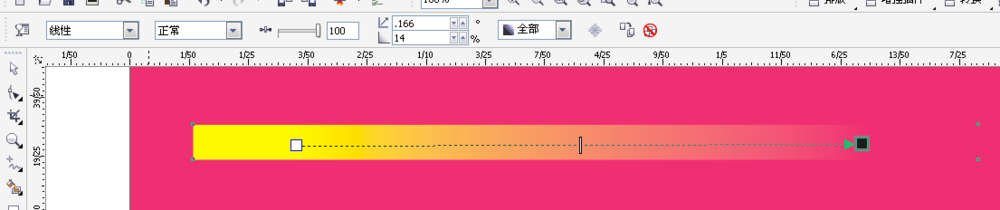





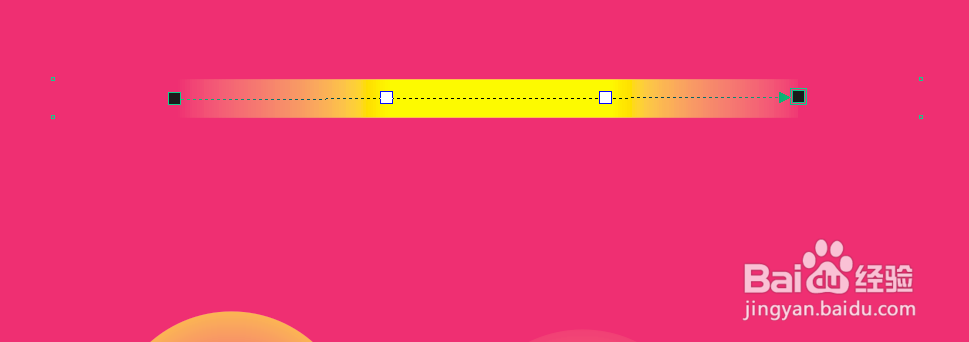 射线透明1/1
射线透明1/1
 圆锥透明1/1
圆锥透明1/1
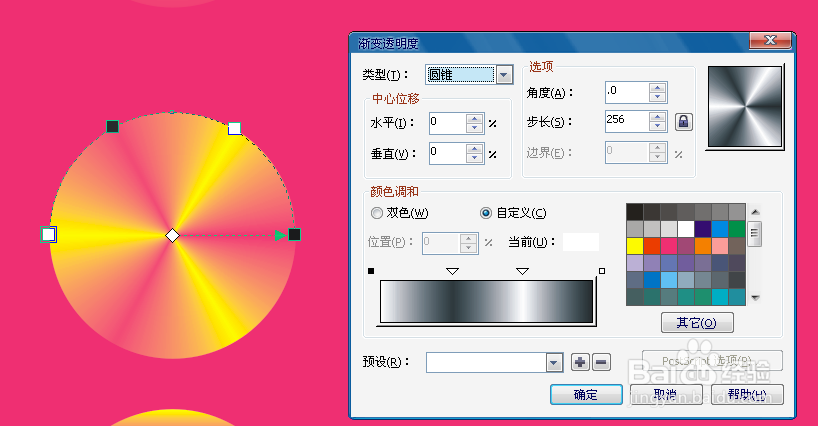 方角透明1/1
方角透明1/1
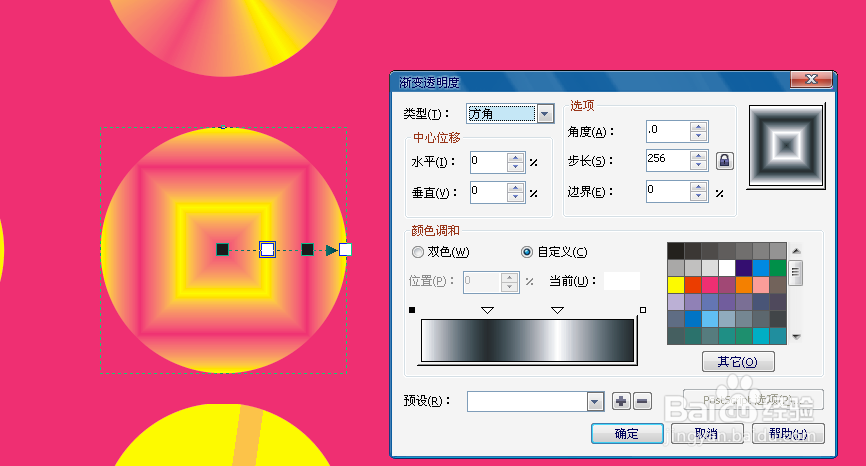 双色图样透明1/1
双色图样透明1/1
 全色图样透明1/1
全色图样透明1/1
 位图图样透明1/1
位图图样透明1/1 底纹图样透明1/1
底纹图样透明1/1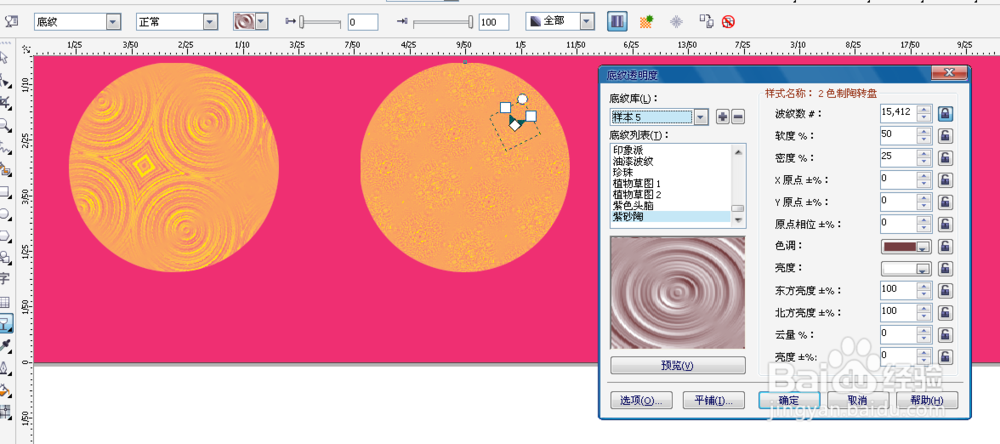 注意事项
注意事项
首先大家要明白黑色透明白色不透明,画一个钜形,拉上线性透明,黑色的那端就透明了,点击属性栏上面第一个图标打开渐变透明度对话框,把2端调整成黑色中间是白色就做出了2端透明效果,大家可以任意拉出自己想要的效果。
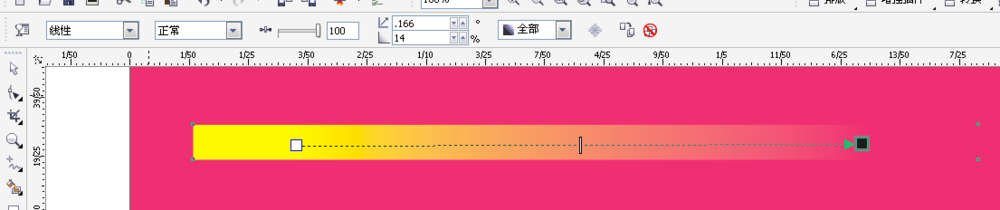





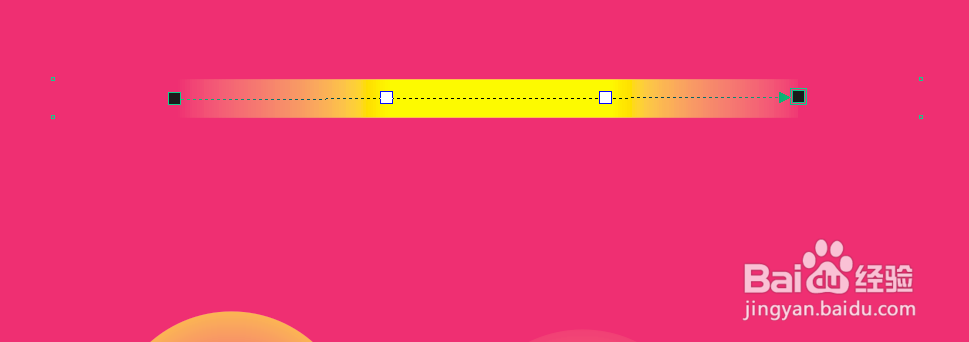 射线透明1/1
射线透明1/1画一个圆形,拉上射线透明,中间是黑色的就透明了,点击属性栏上面第一个图标打开渐变透明度对话框,把黑色和白色调整方向就做出了四周透明的效果,大家可以任意拉出自己想要的效果。

 圆锥透明1/1
圆锥透明1/1直接上图大家看吧。按图中渐变属性即可得到如图的效果,大家也可以自由发挥出更好的效果。

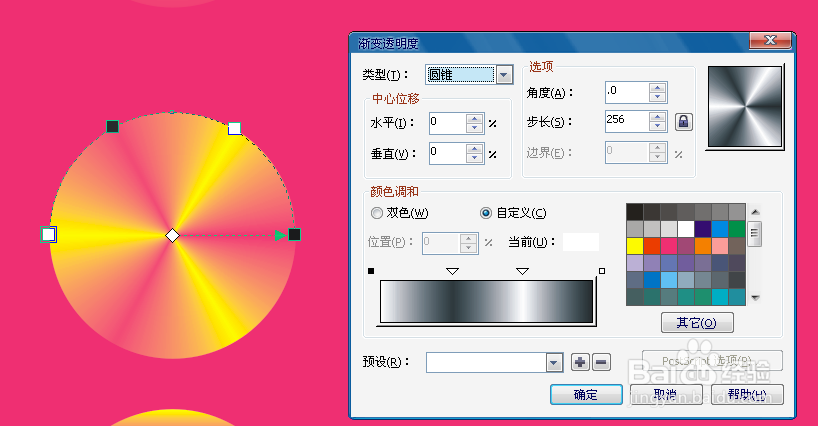 方角透明1/1
方角透明1/1直接上图大家看吧。按图中渐变属性即可得到如图的效果,大家也可以自由发挥出更好的效果。

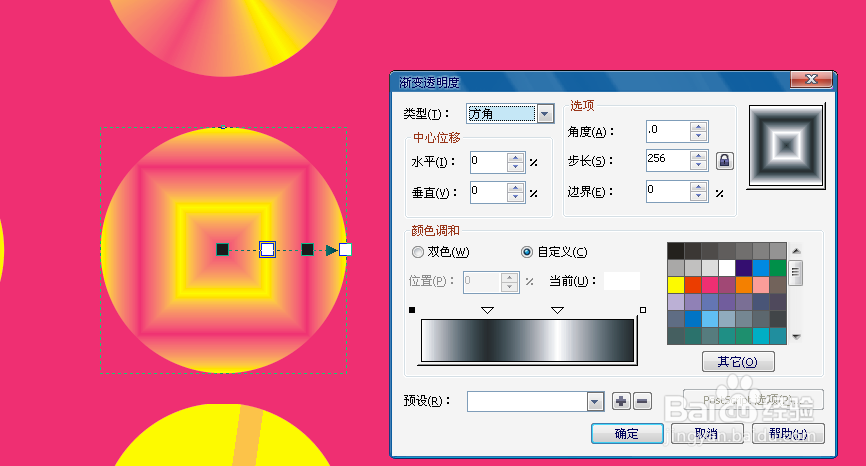 双色图样透明1/1
双色图样透明1/1直接上图大家看吧。按图中渐变属性即可得到如图的效果,大家也可以自由发挥出更好的效果。

 全色图样透明1/1
全色图样透明1/1直接上图大家看吧。按图中渐变属性即可得到如图的效果,大家也可以自由发挥出更好的效果。

 位图图样透明1/1
位图图样透明1/1直接上图大家看吧。按图中渐变属性即可得到如图的效果,大家也可以自由发挥出更好的效果。
 底纹图样透明1/1
底纹图样透明1/1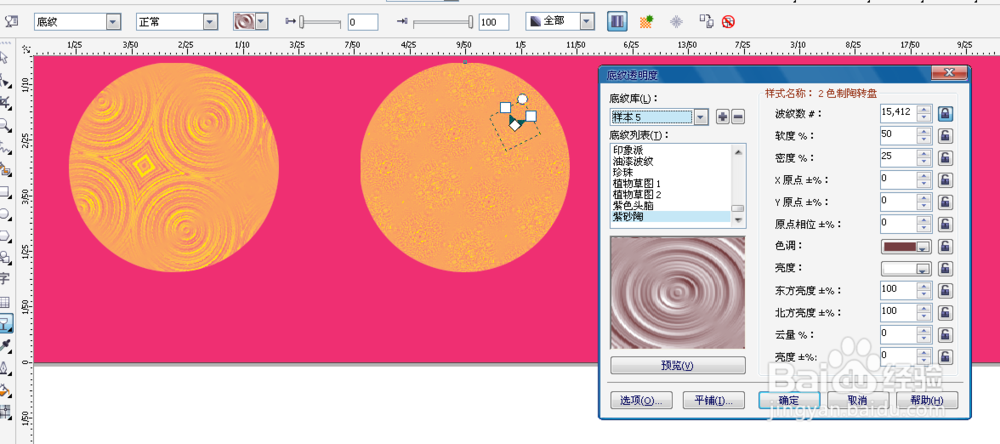 注意事项
注意事项记得要点击透明属性栏第一个图标打开图样透明度对话框调整
软件透明应用版权声明:
1、本文系转载,版权归原作者所有,旨在传递信息,不代表看本站的观点和立场。
2、本站仅提供信息发布平台,不承担相关法律责任。
3、若侵犯您的版权或隐私,请联系本站管理员删除。
4、文章链接:http://www.1haoku.cn/art_583035.html
上一篇:高德家人地图怎么设置家人可看到我的电量?
下一篇:微信零钱支付超额怎么办
 订阅
订阅